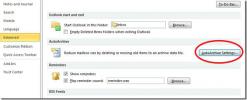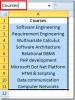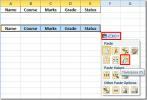Kako samodejno oblikovati besedo ali besedno zvezo v MS Word
Microsoft Word ima bogat nabor možnosti oblikovanja besedila. Če ste dobro seznanjeni s številnimi predmeti, ki jih lahko vstavite v dokument, lahko oblikujete dober dokument. MS Word ima tudi osnovno oblikovanje besedila, tj. Na besedilo uporablja krepke, podčrtane in poševne sloge. Obstajajo bližnjice na tipkovnici, ki olajšajo uporabo teh slogov, in orodje za slikanje oblik za zapleteno oblikovanje na velike kose besedila. Ročno nanašanje sloga zahteva čas, tako da je lažje preprosto oblikovati besedo ali besedno zvezo.
Na primer, če mora biti določena beseda v vašem dokumentu napisana krepko ali v pisavi, ne želite ročno uporabljati sloga. Pravzaprav vam tega ni treba. Lahko poveste MS Word, da samodejno oblikuje besedo ali besedno zvezo za vas. Vsakič, ko besedo ali besedno zvezo vtipkate, bo MS Word samodejno poudaril ali poudaril. Tukaj je opisano, kako ga nastaviti. Pravilo za samodejno obliko, ki ga nastavite, bo veljalo za vse dokumente.

Odprite dokument MS Word in vnesite besedo ali besedno zvezo, na katero želite uporabiti izrazito obliko. Ko jo enkrat vtipkate, jo naredite krepko, spremenite velikost pisave, barvo, spremenite, kar želite. Ko končate, izberite besedilo in vnesite naslednjo bližnjico na tipkovnici; Alt + T. Na vrhu se bo pojavilo majhno okno. Ko to stori, tapnite tipko A.
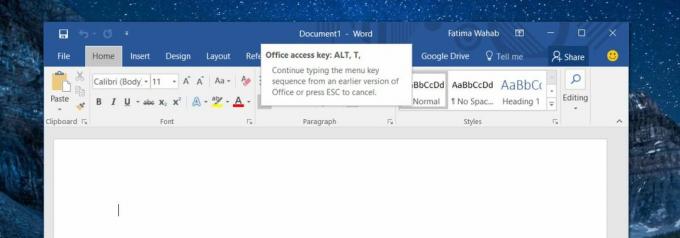
Odprlo se bo okno samodejnega popravka. Pojdite na zavihek Samodejni popravek. V nadomestnem besedilu med vnašanjem razdelka izberite možnost »Formatirano besedilo«. V polje Zamenjaj vnesite besedo ali besedno zvezo, ki jo želite samodejno oblikovati. Beseda / stavek je veliko in veliko. Kliknite Dodaj in nato V redu.

Od tega trenutka naprej, kadar koli vtipkate besedo ali besedno zvezo, ki ste jo določili v programu AutoCorrect, bo preoblikovan. To se bo zgodilo z vsemi datotekami MS, tako da, če ga potrebujete samo za določen dokument, odstranite ta vnos iz samodejnega popravka, ko končate. Ne bo preklicala nobenega oblikovanja, ki je bilo že uporabljeno za vaš dokument.
Ta funkcija je v osnovi razširitev besedila, vendar veliko pametnejša. Pravzaprav ga boste verjetno lahko nagnali, da deluje kar tako, vendar z dodatnim premislekom o oblikovanju. Če pišete tehnični dokument ali raziskovalno nalogo, kjer imate strogo oblikovanje Smernica, ki jo je treba upoštevati, bo to pomagalo preprečiti napake. Če morate vedno pisati krepko ali podčrtati besedno zvezo, lahko uporabite ta trik, da ne boste nikoli ničesar zamudili.
Iskanje
Zadnje Objave
Outlook 2010: Samodejno arhiviraj e-poštna sporočila
Prejeta pošta Outlook se iz dneva v dan povečuje, ko uporabnik prej...
Excel 2010: Hitro nastavite obseg imen za podatkovne celice
The Razpon imen funkcija omogoča enostavno klicanje / uporabo nabor...
Excel 2010: prenos / spreminjanje vrstic v stolpce in vice Versa
Spreminjanje stolpcev v vrstice in vrstic v stolpce je enostavno, p...